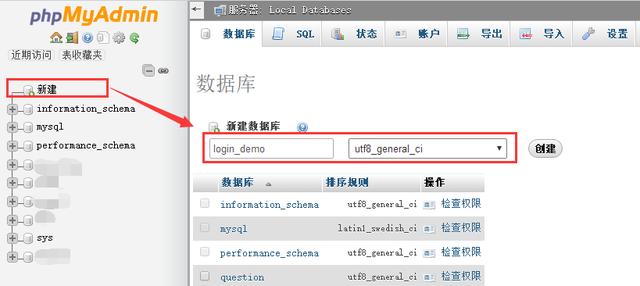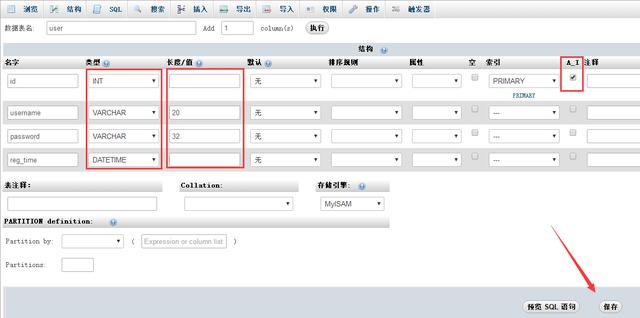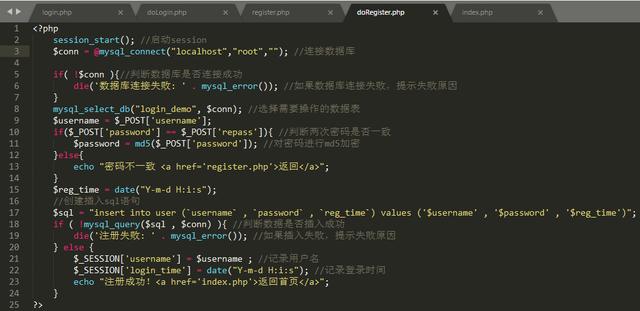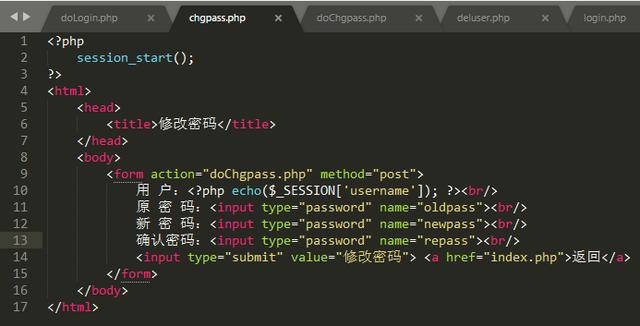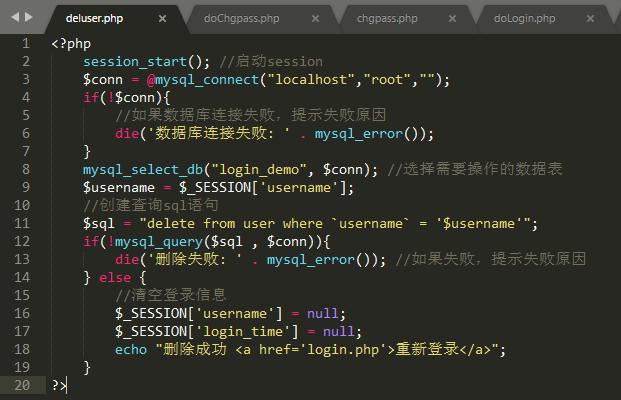上篇文章小编和大家分享了如何与服务器进行交互,但是其中的用户名和密码都是直接写到程序中的。但是我们日常使用中肯定不能这么用。如何将用户的数据存储到服务器上呢?
PHP& MYSQL
在我们搭建的PHP环境中,已经为我们附带了MySQL服务,我们只需要使用PHP内置的MySQL连接函数并且搭配sql语句即可完成数据的插入(Insert)、删除(Delete)、修改(Update)、查询(Select)功能。
还是以上次的登录程序为例,我们这次为它添加了新的功能,让其具备注册、登录、修改密码、删除用户等功能,让其成为一个功能完善的登录程序。
连接数据库
如果在Windows本地,我们可以直接访问 localhost / phpmyadmin ,如果是在Linux上使用WDCP,访问IP:8080并登陆WDCP后台,点击左侧MYSQL管理-phpmyadmin,如果使用Mac,可以使用 Navicat 连接。
新建数据库
打开phpmyadmin之后,点击左上角新建,然后在右侧数据库名输入login_demo,排序规则选择utf8_general_ci,点击创建。
新建数据库
新建数据表
数据库创建成功后,会自动进入到新建数据表的页面,我们输入数据表名字user,字段数保持默认4,点击执行。在接下来的页面,按照下图输入。注意红框中的内容,不要输错。输入完成后,点击右下角的保存按钮。
设置数据表字段
插入数据
数据库设置完成之后,我们需要添加新建一个register.php(注册)文件,代码如下。其构造与登录类似,不过多了一个确认框,来确保密码输入无误。
注册账号代码
然后,我们还需要新建一个doRegister.php文件来处理注册数据,代码如下。
处理登录数据
在上面的代码中,mysql_connect函数用来连接MySQL数据库,第一个参数是服务器地址,直接使用localhost即可,第二个参数是数据库用户名,默认为root,第三个参数是数据库密码,phpStudy默认为root,WDCP默认为wdlinux.cn,Mac上默认为空,直接写一对引号即可。其他代码功能可以查看注释内容。
然后我们访问localhost/login/register.php,输入用户名( thinkphp )、密码(fmtol.com)、确认密码后,点击注册,即可成功将用户数据插入数据库中。
注册页面
成功插入的数据
由于使用md5函数,密码已经被加密成一串无法被识别的字符串,这样可以保护数据的安全。
查询数据
我们将doLogin.php修改为以下代码,然后重新使用登录功能即可。当用户名/密码正确时,会自动登录并返回到首页,否则会提示错误。
处理登录数据代码
修改数据
新建chgpass.php文件,代码如下:
修改密码代码
继续新建doChgpass.php文件,代码如下。在这里,我们首先查询一遍数据库,判断原密码是否正确,然后再执行修改密码。你也可以尝试将两段代码合并到一起。
处理修改密码数据
删除数据
新建deluser.php文件,代码如下:
删除用户代码
访问localhost/login/deluser.php即可删除当前登录用户。
总结
通过PHP操作数据库完成增删改查的功能已经实现完毕,由于是实例程序,并没有做完善的逻辑处理,只是让大家熟悉PHP操作数据库的流程,完整代码可私信小编phpmysql获取。
如果您觉得小编的教程对您有所帮助,请点击关注支持小编,您的关注是对小编最大的鼓励。
相关文章
- Retool 数据库连接:支持 MySQL、PostgreSQL 等多数据源配置
- Linux如何安装和配置 FreeRadius 服务器
- Linux怎样设置定时备份 MySQL 数据库的任务
- 在 Linux系统上安装和配置 SQL 数据库的完整教程
- Linux中如何安装和配置 MySQL 数据库
- Linux中如何安装和使用 PHP 开发环境
- windows如何安装mysql
- navicat(for mysql 过期如何解决 Navicat for MySQL如何使用)
- pycharm(mysql 安装教程 学python这条路怎么走)
- SQL+HTML+PHP 一个简单论坛网站的综合开发案例(注册、登录、注销、修改信息、留言等)